Bezsprzecznie Word 2010 to najlepszy edytor słówwokół, oprócz dostarczania podstawowych narzędzi do edycji i stylów tworzenia wykresów, zapewnia także możliwość dostosowania dokumentu w dowolny sposób. Domyślnie ukryty, Word 2010 zapewnia opcję dodawania różnych funkcji, na przykład wstawiając kilka wierszy kodu, które można scalać dokumenty Word bez konieczności korzystania z dedykowanej aplikacji innej firmy. W tym poście wstawimy kilka wierszy kodu, aby scalić całą zawartość dokumentów znajdujących się w tym samym folderze i pokazać je w nowym.
Aby rozpocząć, najpierw musisz umieścić je w tym samymfolder, upewnij się, że wszystkie należą do tej samej wersji programu Word albo Doc lub Docx. Jak widać na zrzucie ekranu poniżej, otworzyliśmy dwa dokumenty, które zostaną połączone.

Teraz otwórz dowolny dokument Worda i zapisz go jako dokument z włączoną obsługą makr. W tym celu przejdź do menu Plik i kliknij Zapisz jako.
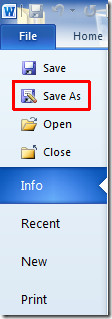
Pojawi się okno dialogowe z Zapisz jako typ, Kliknij Szablon makr programu Word i kliknij Zapisz.
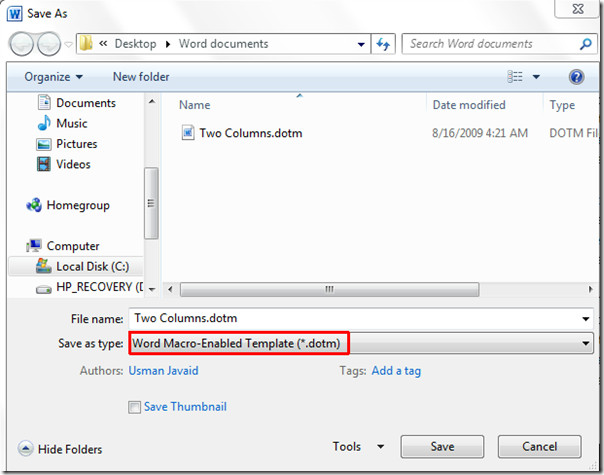
Będziemy używać edytora VB, więc najpierw musimy to zrobić Deweloper karta widoczna w oknie programu Word. Jeśli nie znajdziesz Deweloper kartę, przejdź do Plik menu kliknij Opcje i w lewym okienku kliknij Dostosuj wstążkę, z prawego panelu włącz Deweloper pole wyboru. Kliknij OK, aby zobaczyć Deweloper zakładka na wstążce.
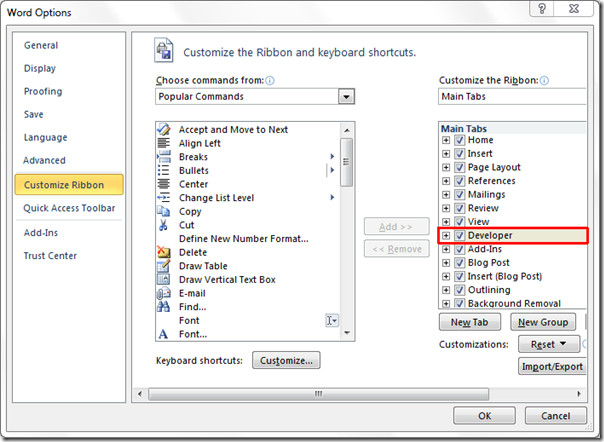
Teraz przejdź do Deweloper kartę i kliknij Visual Basic.
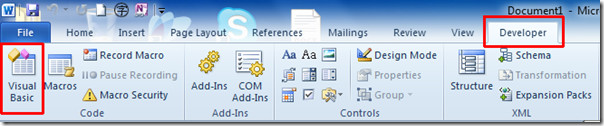
Przejdziesz do okna dialogowego edytora VB, klikając dwukrotnie lewy pasek boczny ThisDocument to otwórz to okno edycji VB. Zobaczysz okno kodu po prawej stronie. Teraz umieść w nim te wiersze kodu.
Uwaga: Nie zapomnij zmienić ścieżki folderugdzie znajdują się dokumenty i wersja dokumentów Worda w tych wierszach kodu. Aby to ułatwić, dodaliśmy te środki ostrożności również przed kodami.
Sub MergeDocs ()
Dim rng As Range
Dim MainDoc As Document
Dim strFile As String
Const strFolder = „Dokumenty C: UsersUsman JavaidDesktopWord” ||| (Zmień ścieżkę, w której znajdują się Twoje dokumenty)
Ustaw MainDoc = Dokumenty. Dodaj
strFile = Dir $ (strFolder i „* .docx”) ||| (Zmień rozszerzenie pliku na .doc, ponieważ masz do czynienia z wersją programu Word 97-03)
Czy do strFile = „”
Ustaw rng = MainDoc.Range
rng.Collapse wdCollapseEnd
rng.InsertFile strFolder i strFile
strFile = Dir $ ()
Pętla
Napis końcowy
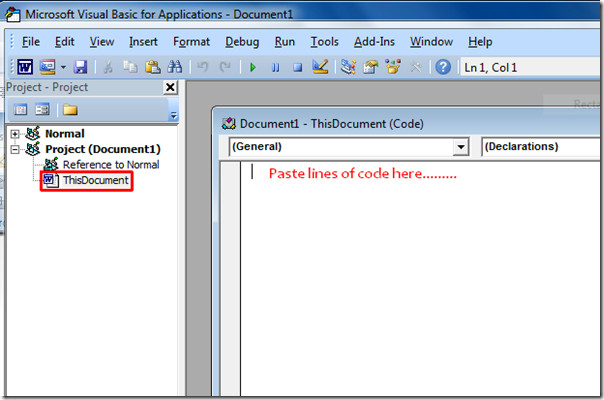
Teraz naciśnij Ctrl + S aby zapisać nowo dodane makro i zamknąć edytor VB. Nawigować do Deweloper kartę i kliknij Makra

Od Makra w oknie dialogowym wybierz MergeDocs makro i kliknij Biegać.
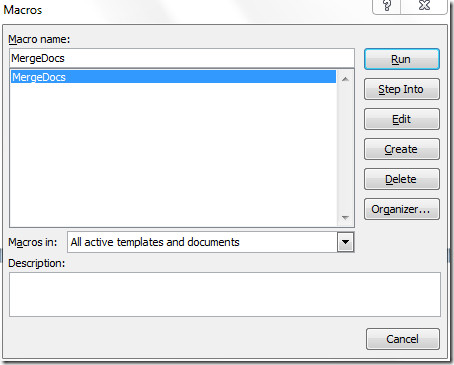
Jeśli poprawnie podałeś ścieżkę i wersję, wszystkie dokumenty zostaną scalone i otworzą się w nowym dokumencie.
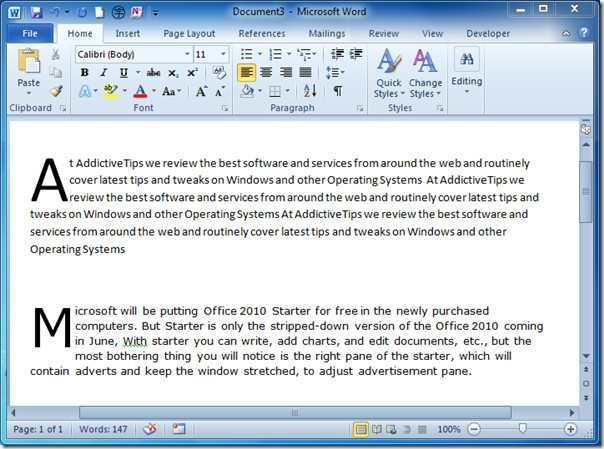
Możesz także zapoznać się z naszymi poprzednio sprawdzonymi przewodnikami na temat powrotu do ostatniej linii edytowanej w programie Word 2010 i używania korespondencji seryjnej w programie Word 2010.













Komentarze